Grav - Trang bảng quản trị
Trong chương này, chúng ta sẽ hiểu cách các Trang Bảng Quản trị hoạt động trong Grav. Các trang cho phép bạn dễ dàng truy cập để tạo, chỉnh sửa hoặc xóa nội dung trên trang web của mình. Trong các trang bảng điều khiển quản trị, bạn có thể xem danh sách các trang được tạo cho trang web của mình và bạn cũng có thể tạo trang mô-đun hoặc không mô-đun mới cho trang web của mình.
Thêm trang mới
Bạn có thể thấy rằng có ba nút hiện diện ở đầu pages bảng quản trị như được hiển thị trong ảnh chụp màn hình sau.

Back - Thao tác này sẽ quay trở lại bảng điều khiển của trang quản trị.
Add Page - Điều này tạo ra một nội dung không mô-đun mới.
Add Modular - Điều này tạo ra nội dung mô-đun mới.
Thêm trang
Nó tạo ra trang không mô-đun cho trang web của bạn, bao gồm các trường khác nhau trong khi thêm trang vào trang web của bạn, chẳng hạn như Title, Folder Name, Parent root Vân vân.
Khi bạn nhấp vào Add Page , một cửa sổ bật lên xuất hiện như hình dưới đây -

Nó chứa các trường sau:
Page Title - Tại đây bạn nhập tiêu đề của trang.
Folder Name - Điều này là để nhập tên thư mục cho trang hoặc tên sẽ được tạo tự động khi bạn nhập tiêu đề.
Parent Page - Điều này đặt trang mẹ cho trang mới tạo của bạn.
Page File - Thao tác này sẽ hiển thị mẫu chủ đề đã chọn cho trang.
Visible- Điều này làm cho trang hiển thị trong thanh điều hướng bằng cách đặt nó thành tự động, có hoặc không .
Sau khi điền tất cả thông tin vào các trường, hãy nhấp vào Continuecái nút. Nó sẽ chuyển hướng bạn đến trình chỉnh sửa trang.
Thêm trang mô-đun
Trang mô-đun cho phép tạo một trang duy nhất từ các trang con của nó. Nó có khả năng xây dựng bố cục một trang phức tạp từ các trang nội dung mô-đun.
Khi bạn nhấp vào Add Modular , một cửa sổ bật lên xuất hiện như hình dưới đây -

Cửa sổ chứa các trường sau:
Page Title - Ở đây chúng tôi nhập tiêu đề của trang mô-đun.
Folder Name - Đây là để nhập tên thư mục cho trang hoặc tên được tạo tự động sau khi bạn nhập tiêu đề.
Page - Điều này đặt trang mẹ cho trang con mô-đun mới được tạo của bạn.
Modular Template - Thao tác này chọn mẫu cụ thể sẽ được hiển thị cho các trang mô-đun của bạn.
Sau khi điền tất cả thông tin vào các trường, hãy nhấp vào Continuecái nút. Nó sẽ chuyển hướng bạn đến trình chỉnh sửa trang.
Danh sách trang
Điều này hiển thị danh sách các trang được tạo cho trang web.

Tại đây bạn có thể dễ dàng truy cập các trang đã tạo của mình và chỉnh sửa nó.
Nhấp vào bất kỳ tiêu đề nào của trang, nó sẽ chuyển hướng bạn đến trình chỉnh sửa trang để chỉnh sửa.
Biểu tượng X ở bên phải của trang được sử dụng để xóa trang.
Hộp Bộ lọc được sử dụng để tìm trang bạn đang tìm kiếm. Nó lọc các trang theo các loại để chỉ các trang nhưmodular, visible và / hoặc routable được hiển thị trong danh sách.
Hộp tìm kiếm được sử dụng để tìm trang khi bạn biết chính xác tên của trang đó.
Khi bạn di chuột trực tiếp vào các biểu tượng ở bên trái của trang, nó sẽ hiển thị cho bạn trạng thái hiện tại, tức là Page . Routable . Visible . Published, có nghĩa là trang được hiển thị qua URL và sẽ được hiển thị trong menu điều hướng.
Khi bạn nhấp vào trang được hiển thị trong danh sách, bạn sẽ thấy màn hình sau.
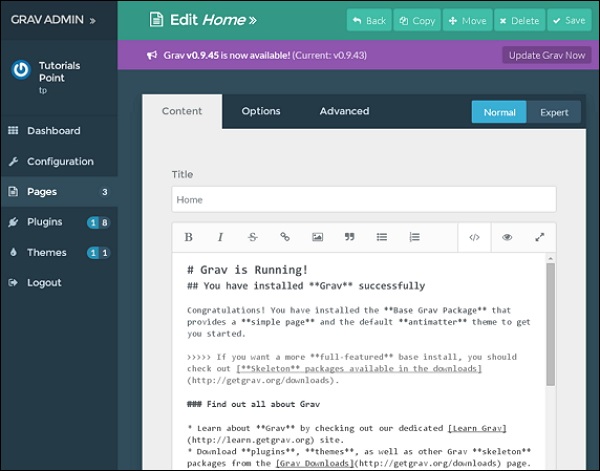
Trong màn hình trên, bạn có các tùy chọn để chỉnh sửa trang, thêm nội dung hoặc thêm hình ảnh vào trang của mình. CácOptionstab bao gồm các tùy chọn xuất bản, phân loại và sơ đồ trang mà chúng tôi nghiên cứu trong chương Tùy chọn trình chỉnh sửa trang. CácAdvancedtab chứa các tùy chọn nâng cao của trang như cài đặt, sắp xếp và ghi đè sẽ được đề cập trong chương Nâng cao của Trình chỉnh sửa trang .